Empêcher vos systèmes informatiques d’être surchargés n’est pas une mince tâche. Le surdimensionnement des serveurs n’est pas toujours une option, il est donc important de surveiller de près les ressources de votre système. L’utilisation de votre processeur est généralement l’un des premiers composants à être bloqué en cas de pics d’activité. Voici une liste d’outils Linux utiles pour vous aider à suivre l’utilisation de votre processeur.
Commandes de surveillance du processeur pour Linux
Voici une liste d’outils précieux pour aider à surveiller et à diagnostiquer les porcs potentiels du processeur.
disponibilité
Pour obtenir un aperçu rapide de votre utilisation du processeur, vous pouvez utiliser le très simple uptime commande.
$ uptime
20:57:33 up 233 days, 6:33, 1 user, load average: 0.18, 0.07, 0.01
Par défaut, cette commande vous montrera la durée d’exécution du serveur et la charge moyenne du CPU. La charge moyenne sera un instantané de la charge du processeur au moment où vous exécutez la commande et ne sera pas mise à jour en continu.
Haut
Vous pouvez exécuter le top commande pour un aperçu plus complet de l’utilisation du processeur.
$ top
Une fois exécutée, cette commande lance un terminal interactif qui met à jour en permanence l’utilisation du processeur, la mémoire et les détails sur les processus actifs. Les processus se présenteront par ordre décroissant, avec le processus d’utilisation du processeur le plus élevé en premier. Si vous avez un processus qui accapare votre CPU, cela vous donnera un aperçu immédiat du PID du processus et de la COMMANDE à partir de laquelle il s’exécute.
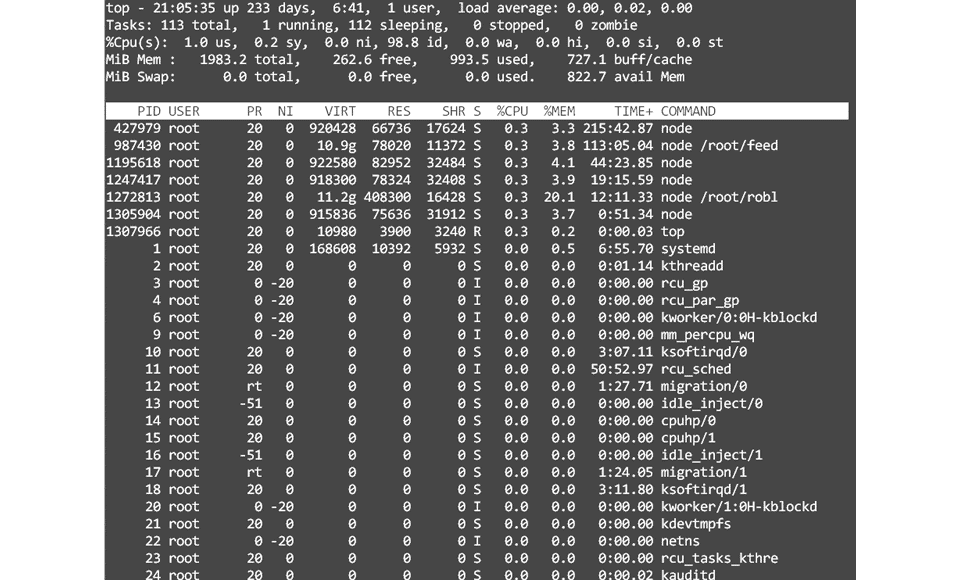
La 3ème ligne à partir du haut de l’écran vous fournit des détails sur l’utilisation du processeur. Il existe huit catégories différentes :
- us (utilisateur) : temps CPU consacré à l’exécution des processus utilisateur
- sy (système) : temps CPU passé à exécuter des processus système
- ni (nice user) : temps CPU passé à exécuter des processus avec la commande nice
- id (idling) : temps CPU passé en veille
- wa (attente) : temps CPU passé à attendre
- salut (interruptions matérielles) : temps CPU passé à servir les interruptions matérielles
- si (interruptions logicielles) : temps CPU passé à servir les interruptions logicielles
- st (temps volé) : temps CPU passé à exécuter des machines virtuelles
Cela peut sembler beaucoup, mais vous pouvez regarder le identifiant et Washington valeurs en un coup d’œil. La valeur du temps d’inactivité doit être élevée et la valeur d’attente doit être faible. Si la valeur d’inactivité est faible, le processeur effectue constamment beaucoup de travail. Si le temps d’attente est élevé, le processeur attend beaucoup que les E/S se terminent et se bloque.
htop
Une version plus épurée de Haut est le htop commande:
$ htop
Cette commande lancera également un moniteur système interactif. Il vous montre la charge moyenne, vos processus d’utilisation du processeur les plus élevés et un graphique de l’utilisation de votre cœur de processeur.
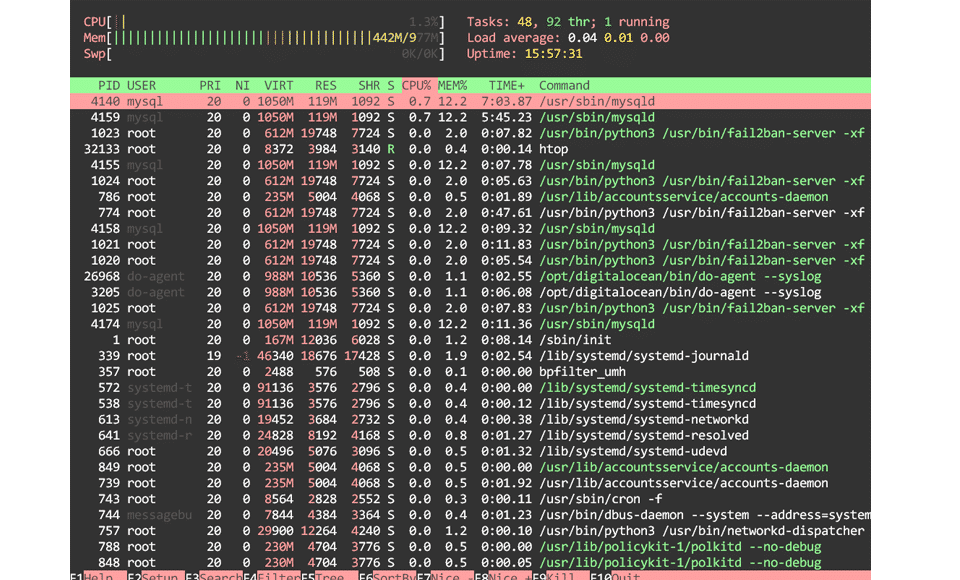
La htop La commande n’est généralement pas préinstallée. Vous pouvez utiliser sudo apt install htop pour l’installer.
Le moniteur htop est simple à regarder et à comprendre et est notre outil de surveillance préféré. C’est généralement le premier outil que nous lançons pour commencer à diagnostiquer les problèmes de serveur.
nmon
Un autre outil de suivi détaillé est nmon développé par Nigel Griffiths d’IBM.
$ nmon
Vous pouvez installer nmon en utilisant la commande sudo apt install nmon.
Une fois nmon lancé, vous pouvez appuyer sur le c clé pour afficher le graphique d’utilisation du processeur montrant les cœurs du processeur avec l’utilisation et le temps d’inactivité. Frappez le t clé pour afficher également les principaux processus pour effectuer des diagnostics supplémentaires.
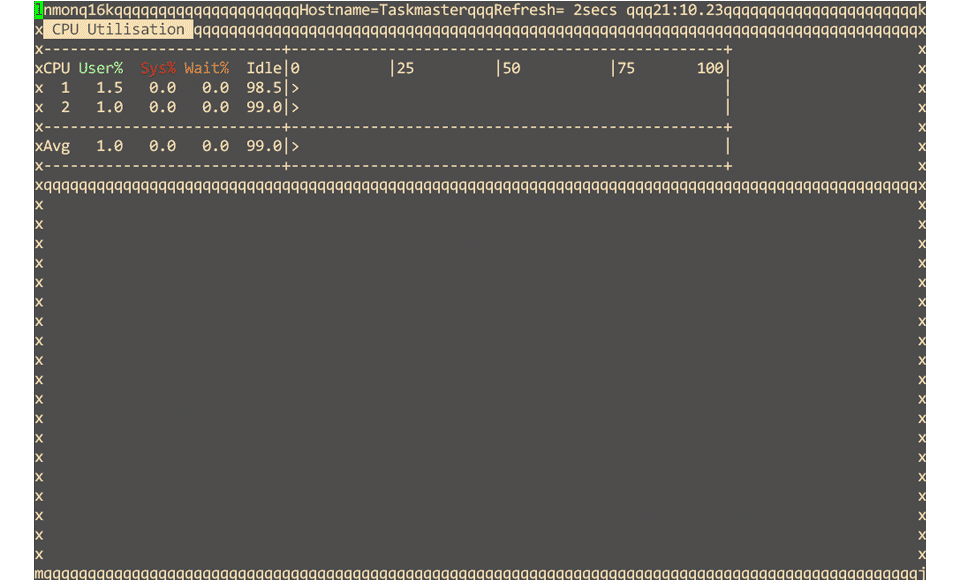
Les autres informations que nmon peut afficher sont la mémoire, le réseau, l’utilisation des E/S du disque, etc. Vous pouvez supprimer n’importe quel écran de surveillance en appuyant à nouveau sur sa touche d’origine, ce qui vous permet de personnaliser le tableau de bord.
Emballer
Ce ne sont que quelques-uns des outils Linux populaires pour surveiller l’utilisation du processeur. Il est important de toujours vous assurer que vous dimensionnez correctement vos serveurs pour la charge de travail qu’ils exécuteront. De la liste ci-dessus, htop est notre outil préféré et nous permet de surveiller facilement nos systèmes.
Si vous avez trouvé ce guide utile, vous devriez consulter notre section Ubuntu.

